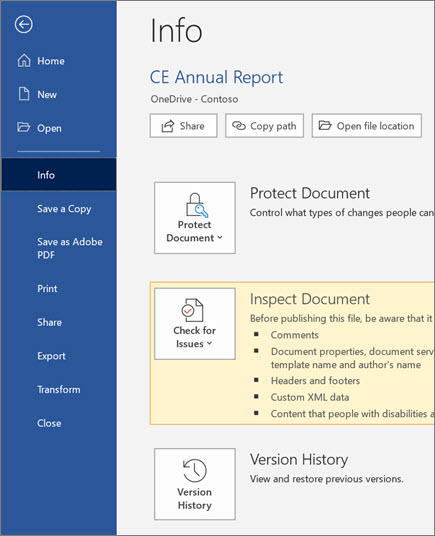Поради: надання спільного доступу та співпраця в Word для Windows
За допомогою Word для Windows надайте колегам спільний доступ до своїх документів, щоб негайно розпочати спільну роботу.
Надання спільного доступу до документа
-
Натисніть кнопку Спільний доступ, а потім у меню знову виберіть Спільний доступ .
-
Введіть імена або адреси електронної пошти користувачів, яким потрібно надати спільний доступ.
-
Клацніть стрілку вниз і в меню виберіть потрібний рівень дозволів.
-
За потреби додайте повідомлення, а потім натисніть кнопку Надіслати.
Або натисніть кнопку Копіювати посилання , щоб надати спільний доступ до посилання на файл у повідомленні чату, повідомленні електронної пошти або документі.
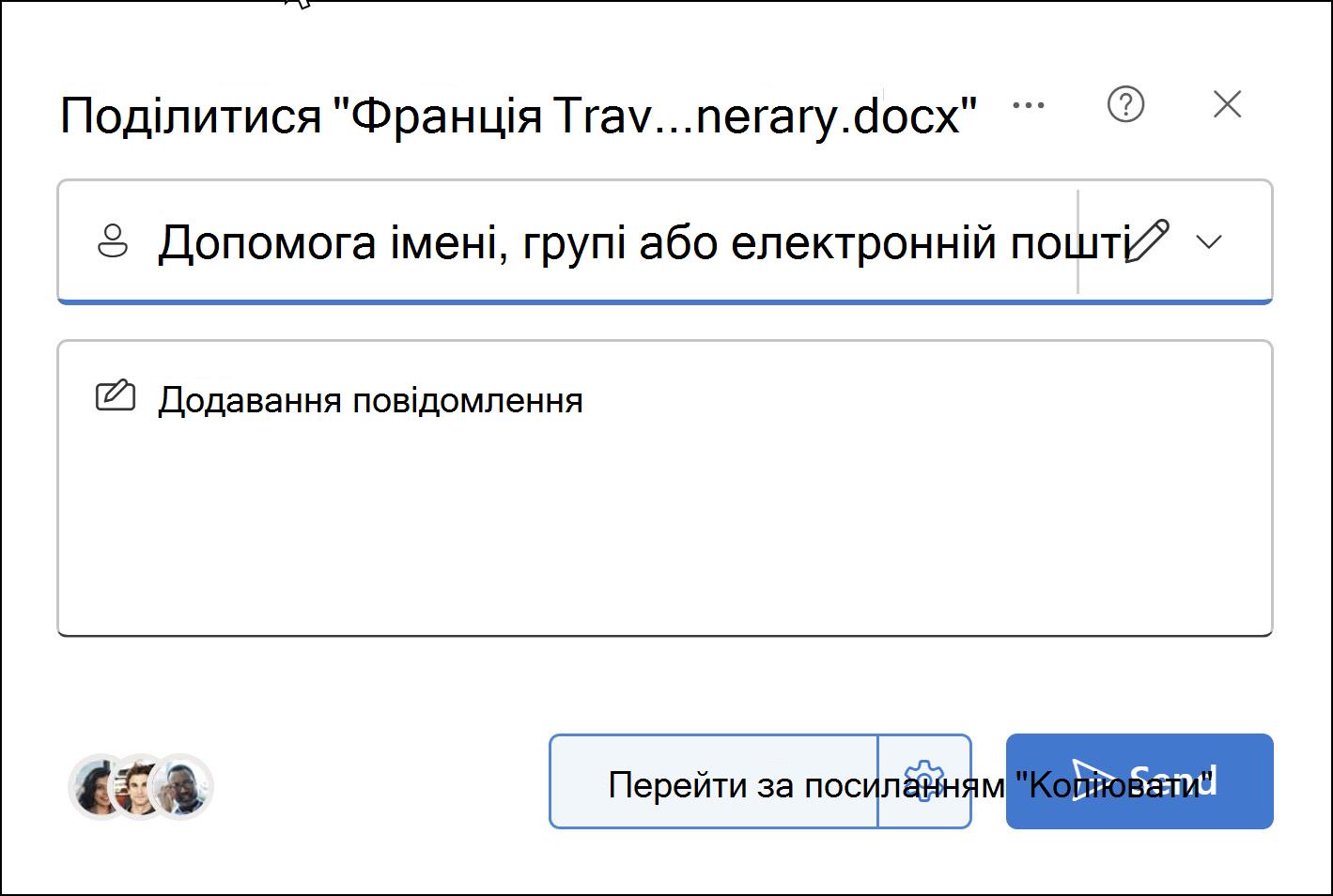
Спільне редагування документа
Після надання спільного доступу до документа ви зможете працювати над цим файлом одночасно з іншими користувачами.
Спільне редагування документа
Після надання спільного доступу до документа співавтори зможуть редагувати документи, @mention інших користувачів тощо.
-
Виберіть місце, де потрібно внести зміни, і почніть редагування.
Якщо ви надали спільний доступ до документа іншим користувачам, вони відобразяться в режимі реального часу.
-
Введіть символ @і кілька перших букв імені користувача, щоб @mention їх.
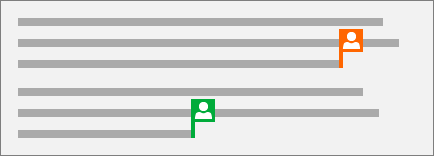
Додавання примітки
-
Виберіть Рецензування > Створити примітку.
Або натисніть кнопку Вставити > Створити примітку. Також можна клацнути документ правою кнопкою миші та вибрати команду Створити примітку.
У документі з приміткою з’явиться піктограма примітки
-
Введіть коментар і натисніть кнопку Розміщення в папці.

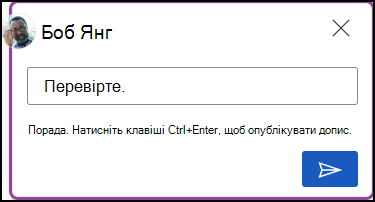
Перегляд приміток
-
Виберіть Відобразити примітки, щоб відобразити всі примітки в документі.
-
Натисніть кнопку Попередній перегляд або Далі , щоб переходити між примітками.
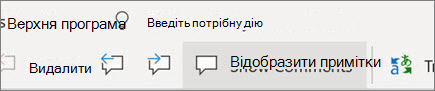
Перегляд журналу версій
-
Виберіть Відомостіпро файл > > Журнал версій.
-
Якщо потрібно переоріментувати попередню версію документа, знайдіть її зі списку та натисніть кнопку Відновити.